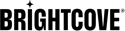자주하는 질문
-
오디오와 비디오가 동기화되지 않는 이유는 무엇입니까?
지원 요청 제출 . 대부분의 a/v 동기화 문제를 수정하므로, 한 슬라이드가 지나가는 경우 이에 대해 듣고 싶습니다.
A/V 동기화 문제를 일으킬 수 있는 몇 가지 사항이 있습니다. 가변 프레임 속도 동영상, 편집 목록 및 손상된 메타데이터 등 대부분의 문제를 해결합니다. 그러나 여전히 지켜봐야 할 몇 가지 사항이 있습니다.
- Quicktime 편집 목록이 있는 파일은 때때로 파일이 진행됨에 따라 서서히 악화되는 a/v 동기화로 끝날 수 있습니다. 우리는대개이 문제를 해결했지만 몇 가지 가장자리 케이스가 동기화되지 않을 수 있습니다. 우리는 엣지 케이스를 고치기 위해 노력하고 있습니다.
- 일부 코덱은 a/v 동기화 문제를 초래하는 것으로 알려져 있습니다. 현재 MS2 (스크린 캐스트에 최적화 된 Windows 코덱) 가 그 중 하나입니다. 다시 말하지만, 우리는 곧 이 문제를 해결할 수 있기를 바랍니다.
- 손상된 파일에는 문제가 있을 수 있습니다. 일부 파일 손상에 적응할 수 있지만 일부 파일은 수정하기에 너무 손상되어 있습니다.
-
해상도가 잘못되었습니다! 나는 640x480을 요청, 나는 640x360을 얻었다. 무슨 일이야?
해상도는 복잡합니다. 출력 파일이 요청한 해상도 대상과 다를 수 있는 몇 가지 이유가 있습니다.
- 입력 파일보다 큰 크기를 요청했으며 “고급”옵션을 설정하지 않았습니다. 기본적으로 1280x720을 요청하고 입력이 640x360이면 파일을 작게 남겨 둡니다. 재생 장치는 플래시, HTML5 비디오, 모바일 장치 또는 데스크톱 플레이어 등 비디오를 최대 1280x720까지 확장할 수 있습니다. 따라서 대역폭이 절약됩니다. 해상도 (및 파일 크기)를 높이려면 " 고급 "옵션을 true로 설정합니다.
- 때로는 높이와 너비를 2 또는 4로 나눌 수 있도록해야합니다. 일부 코덱 또는 설정은 홀수 번호 해상도에서는 제대로 작동하지 않거나 해상도를 4로 나눌 수 있어야 합니다.
- 하나의 종횡비로 대상을 요청했고 입력에 다른 종횡비가 있습니다. 비디오를 설정하지 않은 경우 aspect_mode "늘이기"로 설정하면 기본적으로 가로 세로 비율이 유지됩니다. 정말로, 당신은 이것을 원합니다. 비디오를 640x480에서 640x360으로 늘리면 좋지 않게 보일 것입니다. 대부분의 플레이어는이를 고려하여 레터박스 영화처럼 검은 색 막대로 영역을 채워 넣을 수 있습니다. 정말로 이것을 원하지 않는다면 aspect_mode "늘이기"로 설정하고 대상 종횡비에 맞게 동영상을 왜곡합니다.
-
> 출력이 5 초 밖에 걸리는 이유는 무엇입니까?
당신은 포함 됐어통합 모드 . 무료/테스트 계정을 사용하는 경우 모든 파일이 5초로 절단되므로 아무 것도 지불하지 않고도 시스템을 테스트 할 수 있습니다. 유료 계정에서는 테스트 작업 요청으로도 이 작업을 수행할 수 있으며 이에 대한 비용은 청구되지 않습니다.
-
다른 무언가가 보이거나 잘못 들립니다! 어떻게 해야 하나요?
연락처 지원무엇이 잘못되었는지 알려주세요. 문제가 있는 작업 ID 하나 또는 두 개를 포함하면 해당 ID를 조사하여 찾을 수 있는 항목을 알려 드리겠습니다.
-
내 출력 파일이 내 입력보다 큽니다. 무슨 일이야?
때때로 생성되는 출력 파일Zencoder입력 파일보다 커집니다. 이것은 일반적으로 입력 파일이 고도로 압축되거나 시각적 아티팩트가 포함된 경우에 발생합니다.
트랜스 코딩 중Zencoder비디오의 실제 콘텐츠와 압축으로 인한 아티팩트의 차이를 구분할 수 없으므로 비디오의 아티팩트를 보존하려고합니다. 의도적으로 이것을 출력에 포함시키는 것은 압축으로 인해 우연히 그것을 갖는 것에 비해 더 많은 공간을 차지하며, 이로 인해 출력의 크기가 커집니다.
입력 파일이 압축되어 있고 파일 크기를 줄이려면 입력 파일을 보내기 전에 입력 파일의 비트 전송률을 확인하는 것이 가장 좋습니다. Zencoder출력의 비트 전송률을 이에 맞게 설정합니다. 그렇지 않으면 아티팩트가 적은 압축된 비디오를 전송하는 것이 좋습니다. 이렇게 하면 더 적은 디스크 공간을 사용하는 출력을 더 잘 볼 수 있습니다.
또한 일부 코덱은 다른 코덱보다 효율성이 떨어집니다. 예를 들어 VP6, 테오라 및 MPEG-4 는 일반적으로 H.264 및 VP8보다 효율성이 떨어집니다. 그들은 여전히 훌륭한 코덱이지만 매우 효율적인 코덱에서 낮은 코덱으로 변환하면 분명히 파일 크기에 영향을 미칩니다.